1. 运行PS,新建一个800*600像素的文档,填充背景为“黑色”输入要制作的文字,字体任选。
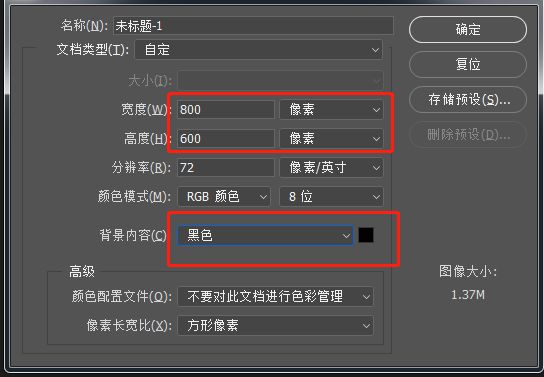
2. 双击该图层,打开“图层样式”对话框,在高级混合中取消勾选“G”通道和“B”通道。
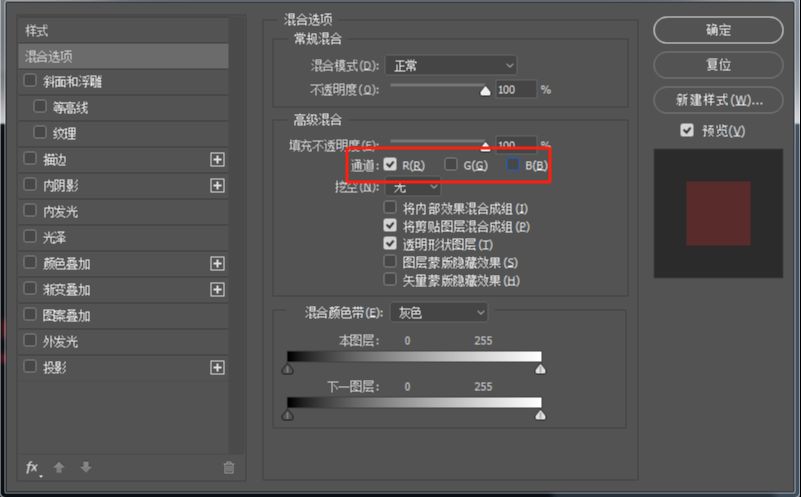
3.然后勾选“外发光”复选框,混合模式为“滤色”,不透明度为“50%”,颜色为“白色”单击“确定”按钮。
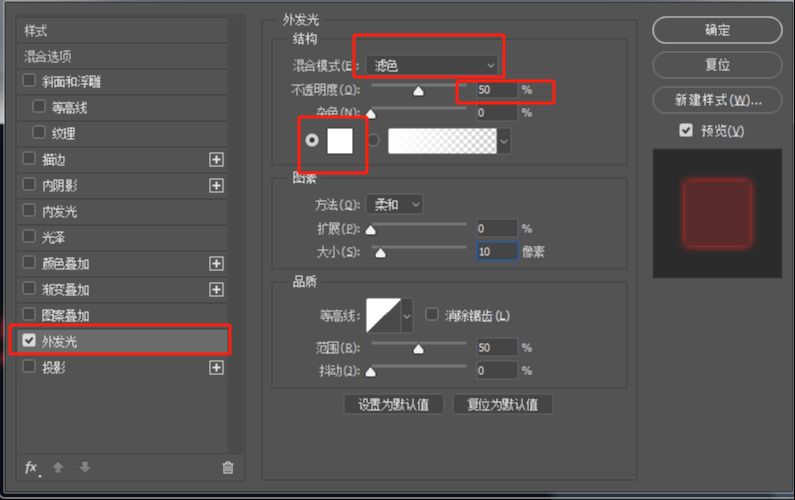
4.按Ctrl+J复制文本图层,命名为“文本2”,打开图层样式对话框,在高级混合中取消勾选“R”通道,同样勾选“外发光”。
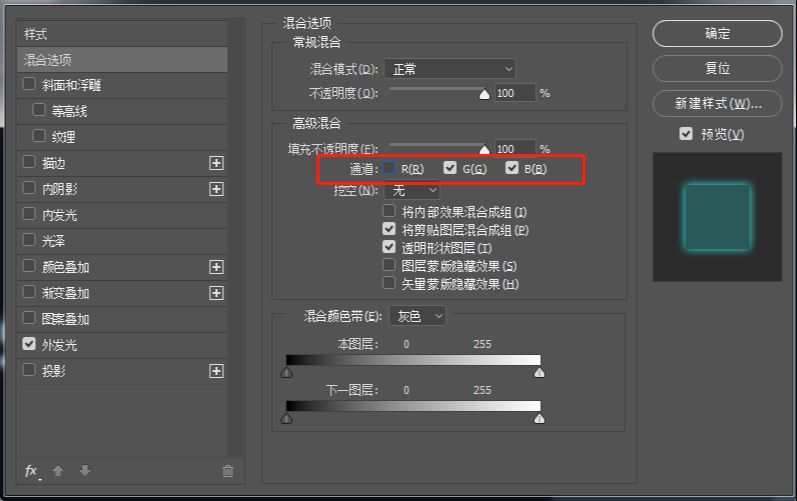
5.接下来把2个图层用移动工具错开位,可以在错位位置显示红色和靑色了。中间重合的部分还是白色。
6.将两个图层分别按快捷键Ctrl+J复制增添眩光效果,便于操作Ctrl+Alt+Shift+E整体盖印为一个图层。
7.选择该图层,将其转换为智能对象。
8.选择“矩形选框工具” 绘制三条选区,为图层添加图层蒙版,留下选区以内的内容。
9.用相同的方法,继续制作比较细的5条。
10.选择“图层1”执行【滤镜-像素化-铜板雕刻】,然后将【类型】设置为【短描边】,通过铜板雕刻可以做出雪花错位的效果。
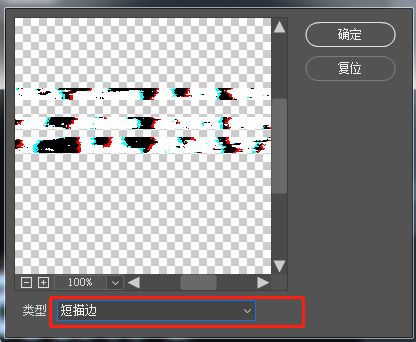
11.选择“图层1 拷贝”执行滤镜-扭曲-波浪。
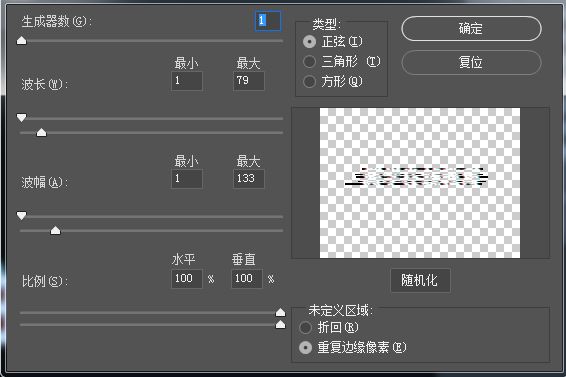
12. 选择滤镜-像素化-铜板雕刻,然后将“类型”,设置为“长描边”。
13. 添加点动感的效果,选择滤镜-风格化-风,方法选择风,方向方向从右。
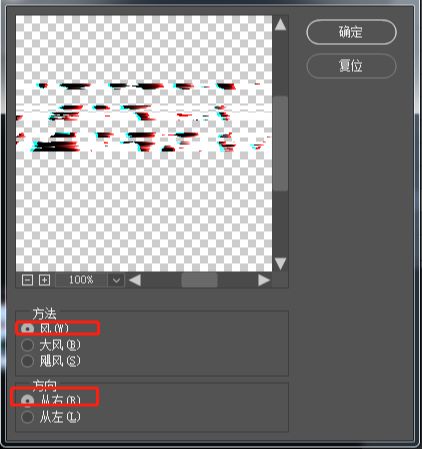
还没人评论,快来抢沙发~